熟悉掌握这些快捷能轻松上手Figma
2021-03-18
9525
0
你知道Figma的用法有那些吗?Figma的界面和功能与Sketch基本保持一致,掌握基本用法后,每个人都能轻松上手使用。
1、复制
Cmd D:复制所选元素。点击Cmd D时,在所选元素的原位置上将出现一个新的副本。

Option 鼠标拖动:另一种熟悉的复制方式。按住Option键,用鼠标拖动所选元素,出现一个新副本。操作完成后,可以使用Cmd D连续创建新副本。

2、调整大小
Option 鼠标拖动:按住Option键,用鼠标拖动所选元素,图形从中心放大或缩小,但里面的文字比例不变。

K键:如果想让文字随着比例缩放,点击所选元素,再点击K键,文字会等比例变化。

3、比例
Shift键:如果想在调整大小时保持比例,或在拖放时保持水平/垂直对齐,按住Shift键。

Option Shift:可以使大小和比例都与中心成比例。

4、画板
Option Cmd 鼠标拖动:按住Option Cmd键,可以从画板中心等比例缩放。

5、复制样式
Option Cmd C:选择想要复制的文本样式、按钮颜色或任何可复制的元素,点击Option Cmd C,选择想要调整的元素,点击Option Cmd V。

6、图层
Cmd ]:所选元素上移一层。

7、重命名
Cmd R:选择想要重命名的元素,点击Cmd R,快速重命名。

8、切换页面
Fn ↑:页面向上移动一页。

9、不透明度
数字键:选择元素后,单击1到9数字键来更改不透明度。(1键表示10%,9键表示90%,0表示0/100%)

10、移动量
移动量:在figma中可以自定义设置移动的像素多少。修改路径:Preferences>Nudge Amount>Small Nudge或Big Nudge。

其他快捷键
免责声明:本文内部分内容来自网络,所涉绘画作品及文字版权与著作权归原作者,若有侵权或异议请联系我们处理。
收藏
全部评论

您还没登录
登录 / 注册

暂无留言,赶紧抢占沙发
热门资讯
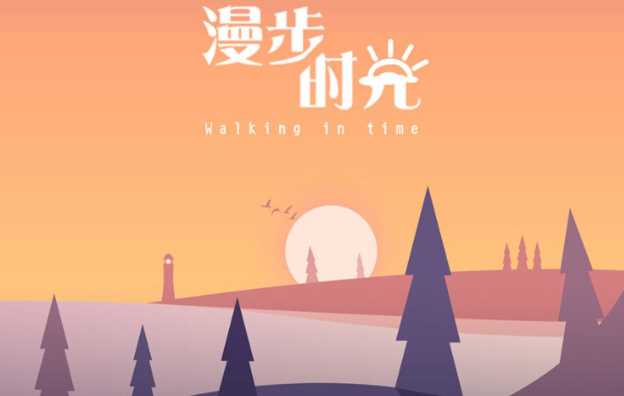
学生作品丨来一波超好看UI设计作品!
14391人 阅读
2019-02-14

深圳设计培训机构排名前十哪个家好?
13400人 阅读
2021-04-23
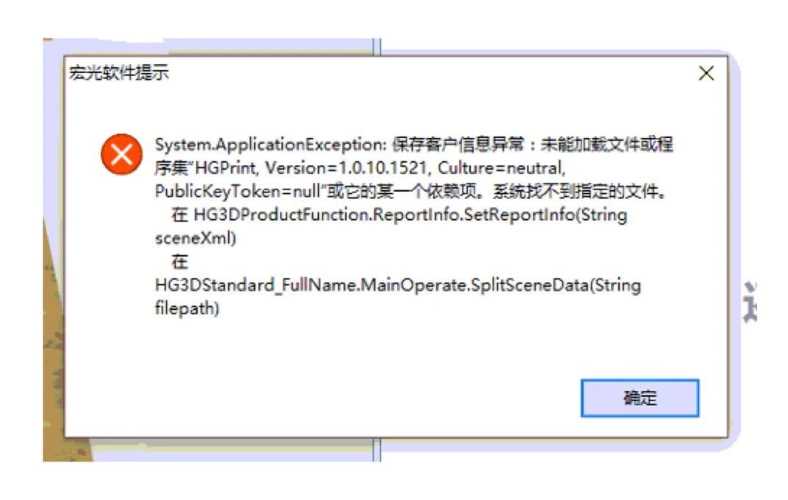
UI设计丨从修改密码需求看「实现模型」与「心理模型」的差别...
13333人 阅读
2021-04-19
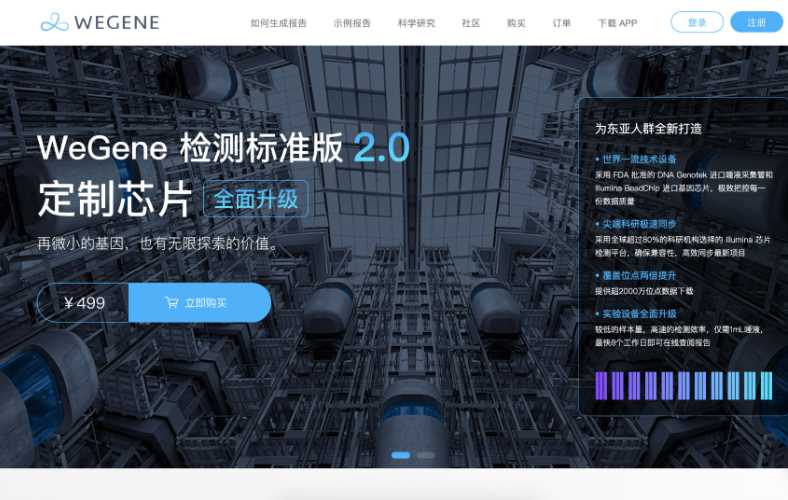
提高Banner图点击率的几个小技巧
12834人 阅读
2021-04-07
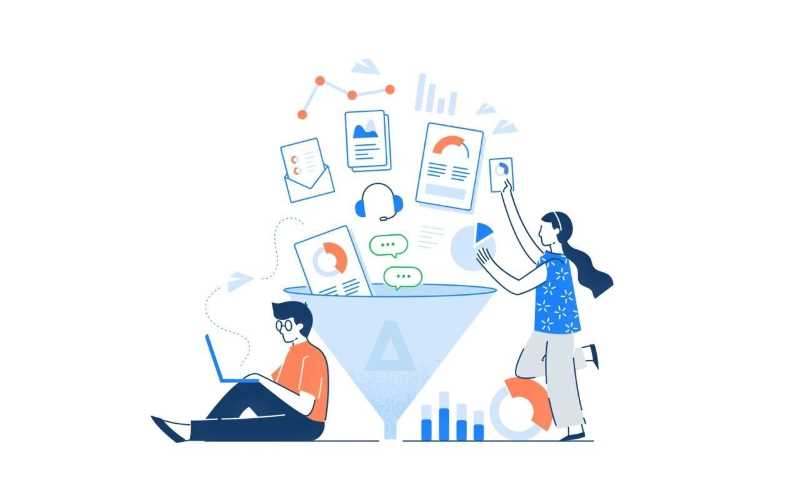
从用户的反馈找到设计灵感的方向
12505人 阅读
2021-04-08
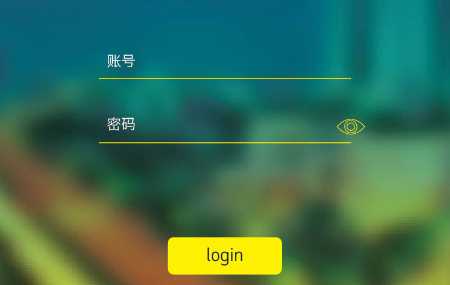
深圳平面摄影培训哪个比较好?
11512人 阅读
2021-04-23

学设计和编程哪个比较好?
11174人 阅读
2021-04-22

深圳艺术设计培训机构哪个全面专业?
11011人 阅读
2021-04-23

UI和UE学哪个更有前途?
11005人 阅读
2021-03-30

没有原创作品能找到UI设计工作吗?
10783人 阅读
2021-04-01

王氏教育是国内专业的CG数字艺术设计线上线下学习平台,在王氏教育,有原画、插画、漫画、影视、3D模型等培训课程,也有学习资源下载、行业社区交流。CG数字艺术学习,来王氏教育。

IOS下载

安卓下载

小程序
版权声明
本网站所有产品设计、功能及展示形式,均已受版权或产权保护,任何公司及个人不得以任何方式复制部分或全部,违者将依法追究责任,特此声明。
热线电话
17688437870
咨询时间:9:00~21:00
公司地址
中国·广州
广州市海珠区晓港中马路130号之19
Copyright © 2008 -2020 CGWANG广州市王氏软件科技有限公司版权所有 电信与信息服务业务经营许可证:粤B2-20201042 广播电视节目制作经营许可证编号:(粤)字第04146号粤ICP备18074135号
绘学霸客户端(权限暂无,用于CG资源与教程交流分享)




